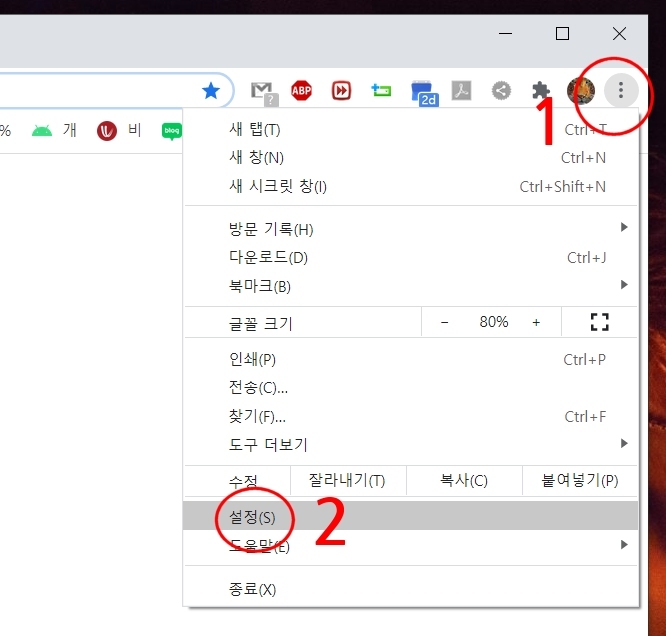안녕하세요. 김현동입니다. 이번엔 자주 쓰는 프로그램을 시작프로그램 폴더에 등록하는 방법을 알아보겠습니다. 실행창이 열리면 shell:startup 을 입력하고 확인을 눌러주세요. 시작프로그램 폴더가 열렸습니다. 윈도우가 시작할때 이 폴더안의 프로그램이 같이 시작하게 됩니다. 자주 사용하는 프로그램은 미리 열어두면 좋겠죠? 방법은 간단합니다. 자주사용하게 될 프로그램의 아이콘을 마우스 왼쪽으로 잡아다가 이 폴더 안에 넣어주면 끝 이상 자주쓰는 프로그램을 시작폴더로 옮기는 법을 알아보았습니다.